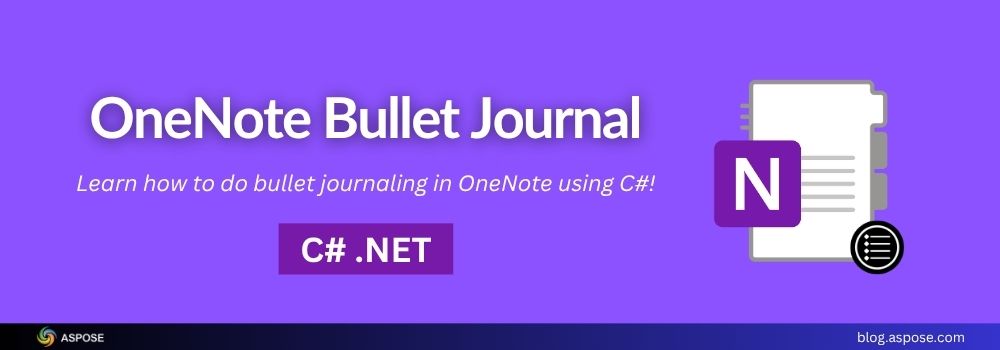Ghi chú bằng Bullet với OneNote có nghĩa là sử dụng Microsoft OneNote để thực hiện phương pháp Bullet Journal một cách kỹ thuật số, đây là một hệ thống linh hoạt và tối giản để tổ chức các nhiệm vụ, ghi chú và ý tưởng. Ghi chú bằng Bullet là một cách thông minh để duy trì sự tổ chức. Nó giúp bạn quản lý các nhiệm vụ, sự kiện và ghi chú tại một nơi. Trong bài viết này, bạn sẽ học cách triển khai ghi chú bằng Bullet với OneNote trong C#. Hãy học cách cấu trúc ghi chú của bạn với các tiêu đề như Nhiệm vụ, Sự kiện và Ghi chú. Hãy bắt đầu.
Bài viết này đề cập đến các chủ đề sau:
- Bullet Journaling là gì?
- .NET OneNote SDK cho Ghi Chú Bullet Journaling
- Hướng dẫn từng bước để tạo một Bullet Journal trong OneNote
- How to Do Bullet Journaling with OneNote in C#
- Tài nguyên bổ sung miễn phí
Bullet Journaling là gì?
Bullet journaling là một phương pháp năng suất được phát minh bởi Ryder Carroll. Nó sử dụng các ký hiệu và ghi chú nhanh để theo dõi các hoạt động hàng ngày, lịch hẹn, ý tưởng và nhiều hơn nữa. Nó thường hoạt động với các biểu tượng như
•cho các nhiệm vụocho các sự kiện–cho ghi chú
.NET SDK cho Bullet Journaling với OneNote
Để thực hiện ghi chépBullet Journal với OneNote trong C#, chúng ta sẽ sử dụng Aspose.Note for .NET.Đây là một SDK mạnh mẽ cho phép bạn tạo, đọc và chỉnh sửa các tập tin OneNote một cách lập trình bằng C#. Nó hỗ trợ định dạng tập tin ONE và cung cấp cho bạn toàn quyền kiểm soát các trang, văn bản, định dạng, phác thảo, và nhiều thứ khác.
Với SDK này, bạn có thể xây dựng các công cụ ghi chú tùy chỉnh, tự động hóa hệ thống nhật ký, hoặc tạo ra các bản ghi hàng ngày và hàng tháng có cấu trúc, giống như một cuốn sổ tay bullet journal. Đây là một giải pháp lý tưởng cho các lập trình viên muốn mang khả năng của OneNote vào các ứng dụng .NET của họ mà không phụ thuộc vào tự động hóa Microsoft Office.
Bạn có thể tải xuống từ các bản phát hành hoặc cài đặt từ NuGet bằng cách sử dụng lệnh sau trong Console của Trình quản lý gói:
PM> Install-Package Aspose.Note
Hướng dẫn từng bước: Tạo một Bullet Journal trong OneNote bằng C#
Hướng dẫn từng bước này cho thấy cách thực hiện journaling bullet với OneNote trong C# bằng Aspose.Note for .NET SDK. Bạn sẽ học cách thêm các phần cho nhiệm vụ, sự kiện và ghi chú, định dạng văn bản và xuất nó dưới dạng tệp .one.
Bước 1: Tạo một tài liệu OneNote mới
Bắt đầu bằng cách khởi tạo một đối tượng Document mới. Đây là bộ chứa cho nội dung OneNote của bạn.
Document doc = new Document();
Bước 2: Thêm một Trang Mới
Tạo một trang mới và thêm nó vào tài liệu.
Page page = new Page();
doc.AppendChildLast(page);
Bước 3: Thêm tiêu đề trang
Đặt tiêu đề trang với ngày hiện tại. Điều này xuất hiện ở trên cùng của trang OneNote.
Title title = new Title()
{
TitleText = new RichText()
{
Text = "Bullet Journal - " + DateTime.Now.ToString("MMMM dd, yyyy"),
ParagraphStyle = new ParagraphStyle
{
FontSize = 18,
FontColor = Color.DarkBlue,
FontName = "Calibri"
}
}
};
page.Title = title;
Bước 4: Thêm Dàn Ý Nhiệm Vụ
Tạo một phần có nhãn "Task Outline" và thêm các nhiệm vụ theo kiểu gạch đầu dòng bên dưới nó.
Outline taskOutline = new Outline();
ParagraphStyle taskStyle = new ParagraphStyle
{
FontName = "Calibri",
FontSize = 12,
FontColor = Color.Black
};
// Add header
var oElementHeader = new OutlineElement();
oElementHeader.AppendChildLast(new RichText()
{
Text = "Task Outline",
ParagraphStyle = new ParagraphStyle
{
FontSize = 14,
FontColor = Color.DarkBlue,
FontName = "Calibri"
}
});
taskOutline.AppendChildFirst(oElementHeader);
// Thêm nhiệm vụ
taskOutline.AppendChildLast(CreateBullet("• Review pull requests", taskStyle));
taskOutline.AppendChildLast(CreateBullet("• Call with the design team", taskStyle));
taskOutline.AppendChildLast(CreateBullet("• Backup project files", taskStyle));
// Đặt phác thảo vị trí
taskOutline.VerticalOffset = 50f;
taskOutline.HorizontalOffset = 20f;
page.AppendChildLast(taskOutline);
Bước 5: Thêm Đề cương Sự kiện
Thêm một phần khác được đánh dấu là “Dàn bài sự kiện” với một sự kiện theo thời gian cụ thể.
Outline eventOutline = new Outline();
// Add header
var eventOutlineHeader = new OutlineElement();
eventOutlineHeader.AppendChildLast(new RichText()
{
Text = "Events Outline",
ParagraphStyle = new ParagraphStyle
{
FontSize = 14,
FontColor = Color.DarkBlue,
FontName = "Calibri"
}
});
eventOutline.AppendChildFirst(eventOutlineHeader);
// Thêm sự kiện
var eventElement = new OutlineElement();
eventElement.AppendChildLast(new RichText()
{
Text = "◦ Team Meeting at 3:00 PM",
ParagraphStyle = taskStyle
});
eventOutline.AppendChildLast(eventElement);
// Vị trí phác thảo
eventOutline.MaxWidth = 100f;
eventOutline.VerticalOffset = 150f;
eventOutline.HorizontalOffset = 20f;
page.AppendChildLast(eventOutline);
Bước 6: Thêm bố cục ghi chú
Thêm một phần thứ ba được gán nhãn "Ghi chú tóm tắt" với một ghi chú mẫu.
Outline noteOutline = new Outline();
// Add header
var noteOutlineHeader = new OutlineElement();
noteOutlineHeader.AppendChildLast(new RichText()
{
Text = "Notes Outline",
ParagraphStyle = new ParagraphStyle
{
FontSize = 14,
FontColor = Color.DarkBlue,
FontName = "Calibri"
}
});
noteOutline.AppendChildFirst(noteOutlineHeader);
// Add note
var noteElement = new OutlineElement();
noteElement.AppendChildLast(new RichText()
{
Text = "– Design feedback was positive. Prepare final mockups.",
ParagraphStyle = taskStyle
});
noteOutline.AppendChildLast(noteElement);
// Điều chỉnh bố cục
noteOutline.VerticalOffset = 210f;
noteOutline.HorizontalOffset = 20f;
page.AppendChildLast(noteOutline);
Bước 7: Lưu Journal vào tệp .one
Cuối cùng, lưu tài liệu OneNote vào một tập tin.
doc.Save("BulletJournal_" + DateTime.Now.ToString("yyyyMMdd") + ".one");
Mở tệp này trong Microsoft OneNote để xem nhật ký bullet được định dạng của bạn.
Bullet Journaling with OneNote in C#: Complete Code
Dưới đây là một ví dụ mã hoàn chỉnh minh họa cách thực hiện việc ghi nhật ký bằng cách sử dụng OneNote trong C#.
using Aspose.Note;
using System.Drawing;
// Bước 1: Tạo một tài liệu OneNote mới
Document doc = new Document();
// Bước 2: Tạo một trang mới
Page page = new Page();
doc.AppendChildLast(page);
// Bước 3: Thêm tiêu đề (ví dụ, ngày hôm nay)
Title title = new Title()
{
TitleText = new RichText()
{
Text = "Bullet Journal - " + DateTime.Now.ToString("MMMM dd, yyyy"),
ParagraphStyle = new ParagraphStyle
{
FontSize = 18,
FontColor = Color.DarkBlue,
FontName = "Calibri"
}
}
};
page.Title = title;
// Bước 4: Tạo dàn bài cho các nhiệm vụ
Outline taskOutline = new Outline();
// Đặt kiểu cho các điểm bullet bên trong
ParagraphStyle taskStyle = new ParagraphStyle
{
FontName = "Calibri",
FontSize = 12,
FontColor = Color.Black
};
var oElementHeader = CreateBullet("Task Outline", new ParagraphStyle()
{
FontSize = 14,
FontColor = Color.DarkBlue,
FontName = "Calibri"
});
taskOutline.AppendChildFirst(oElementHeader);
// Thêm danh sách nhiệm vụ dạng gạch đầu dòng
var oElement1 = CreateBullet("• Review pull requests", taskStyle);
var oElement2 = CreateBullet("• Call with the design team", taskStyle);
var oElement3 = CreateBullet("• Backup project files", taskStyle);
taskOutline.AppendChildLast(oElement1);
taskOutline.AppendChildLast(oElement2);
taskOutline.AppendChildLast(oElement3);
taskOutline.VerticalOffset = 50f;
taskOutline.HorizontalOffset = 20f;
page.AppendChildLast(taskOutline);
// Bước 5: Tạo dàn ý cho các sự kiện
Outline eventOutline = new Outline();
var eventOutlineHeader = CreateBullet("Events Outline", new ParagraphStyle()
{
FontSize = 14,
FontColor = Color.DarkBlue,
FontName = "Calibri"
});
eventOutline.AppendChildFirst(eventOutlineHeader);
var eventOutlineElement1 = CreateBullet("◦ Team Meeting at 3:00 PM", taskStyle);
eventOutline.AppendChildLast(eventOutlineElement1);
var eventOutlineElement2 = CreateBullet("◦ Standup at 10:00 AM", taskStyle);
eventOutline.AppendChildLast(eventOutlineElement2);
eventOutline.MaxWidth = 100F;
eventOutline.VerticalOffset = 150f;
eventOutline.HorizontalOffset = 20f;
page.AppendChildLast(eventOutline);
// Bước 6: Tạo dàn bài cho ghi chú
Outline noteOutline = new Outline();
var noteOutlineHeader = CreateBullet("Notes Outline", new ParagraphStyle()
{
FontSize = 14,
FontColor = Color.DarkBlue,
FontName = "Calibri"
});
noteOutline.AppendChildFirst(noteOutlineHeader);
var nElement1 = CreateBullet("– Design feedback was positive. Prepare final mockups.", taskStyle);
noteOutline.AppendChildLast(nElement1);
var nElement2 = CreateBullet("– Improve loading time of the dashboard.", taskStyle);
noteOutline.AppendChildLast(nElement2);
noteOutline.VerticalOffset = 240f;
noteOutline.HorizontalOffset = 20f;
page.AppendChildLast(noteOutline);
// Bước 7: Lưu tài liệu
doc.Save("BulletJournal_" + DateTime.Now.ToString("yyyyMMdd") + ".one");
Chúng tôi đã tạo ra một phương pháp có thể tái sử dụng sau đây để thêm các điểm đánh dấu:
OutlineElement CreateBullet(string text, ParagraphStyle style)
{
var element = new OutlineElement();
element.AppendChildLast(new RichText()
{
Text = text,
ParagraphStyle = style
});
return element;
}
Output
Chương trình này tạo ra:
- File:
BulletJournalYYYYMMDD.one - một trang OneNote hoàn chỉnh với:
- Một tiêu đề dựa trên ngày tháng
- Một phần Phác thảo Nhiệm vụ
- Một phần Tóm tắt Sự kiện
- A Notes Outline section Mỗi mục được định dạng và sắp xếp để dễ đọc.
- Mỗi phần được định kiểu và cách đều đúng.
- Bạn có thể mở nó trong Microsoft OneNote trực tiếp như được hiển thị bên dưới:

How to do bullet journaling with OneNote in C#
Nhận Giấy Phép Tạm Thời Miễn Phí
Bạn có muốn thử Aspose.Note for .NET mà không có giới hạn không?
Bạn có thể nhận một giấy phép tạm thời miễn phí từ Aspose License Page.Chỉ mất một phút để đăng ký, và bạn sẽ có thể thử nghiệm đầy đủ các tính năng của thư viện—không có watermark hay giới hạn chức năng. Hoàn hảo cho việc đánh giá và sử dụng phát triển!
Bullet Journal for OneNote: Tài nguyên bổ sung
Kết luận
Việc sử dụng Bullet journaling với OneNote trong C# và Aspose.Note for .NET là một cách thông minh và linh hoạt để tự động hóa năng suất của bạn hoặc của nhóm. Nó giúp bạn sắp xếp các nhiệm vụ hàng ngày, theo dõi các sự kiện hoặc ghi lại các ghi chú nhanh. Cách tiếp cận này dễ dàng thực hiện và tích hợp mượt mà vào bất kỳ ứng dụng .NET nào. Vậy, bạn đã sẵn sàng để kiểm soát việc ghi chép kỹ thuật số của mình chưa? Bắt đầu xây dựng sổ tay tự động của riêng bạn với Aspose.Note ngay hôm nay.
Nếu bạn có bất kỳ câu hỏi nào hoặc cần giúp đỡ, hãy thoải mái tham gia cuộc trò chuyện trên diễn đàn hỗ trợ miễn phí của chúng tôi.Chúng tôi ở đây để giúp đỡ!